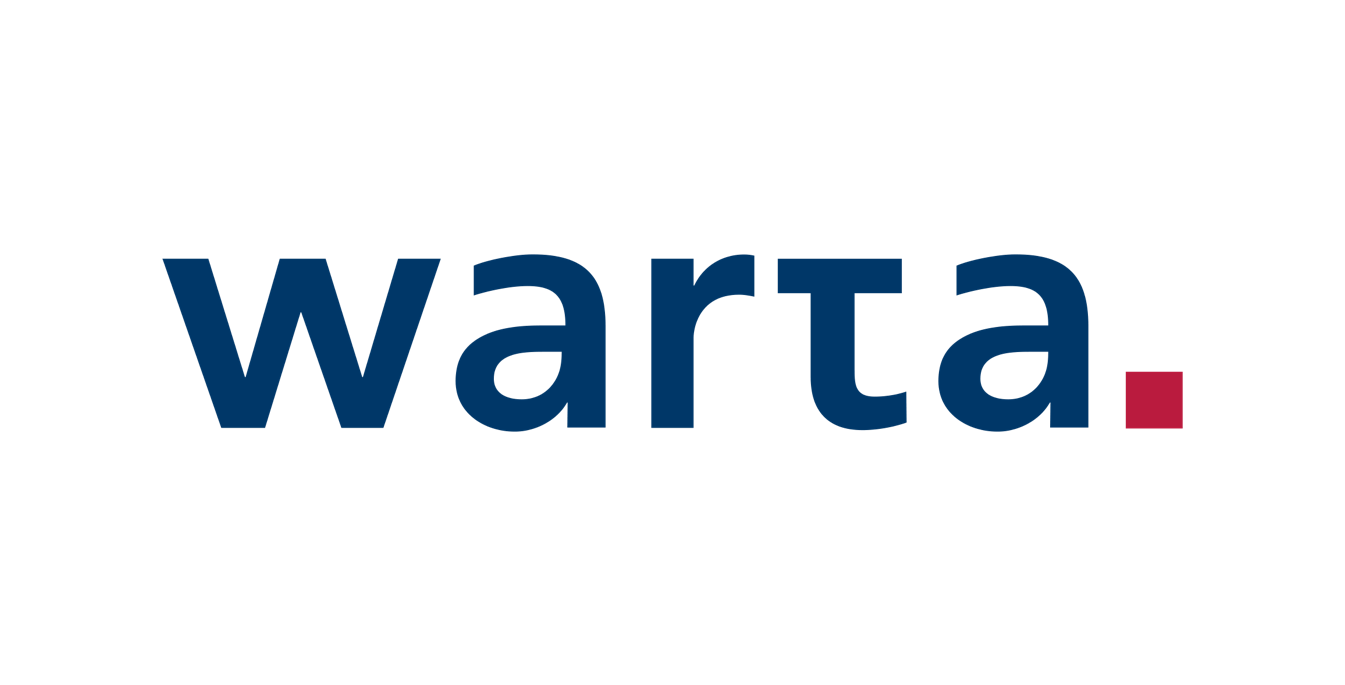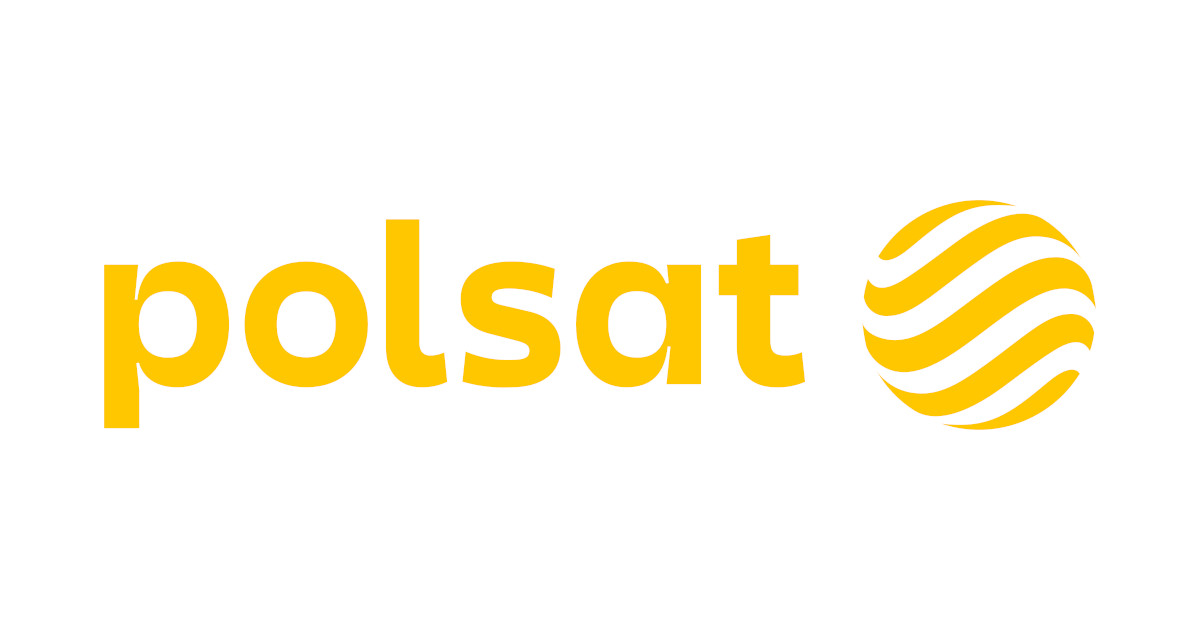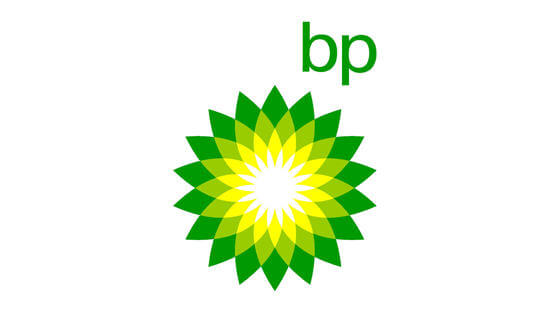Szkolenie online MS Office dla Asystentek i Office Managerów
Kategoria: Online Asystentka/Sekretarka, Online MS Office – Aplikacje biznesowe, Szkolenia online biznesowe, Szkolenia online informatyczne
Szkolenie uczy umiejętnego wykorzystania funkcji najpopularniejszych aplikacji MS Office w celu pełnego zautomatyzowania i podwyższenia efektywności pracy. Podczas szkolenia uczestnicy zdobędą wiedzę dotyczącą zastosowania MS Excel w pracy asystentki, tworzenia wzorców dokumentów w MS Word oraz nauczą się profesjonalnie prezentować dane za pomocą MS PowerPoint.
Uczestnictwo w szkoleniu daje praktyczne umiejętności wykorzystania arkusza kalkulacyjnego MS Excel do tworzenia i formatowania różnego rodzaju obliczeń i raportów oraz graficznej prezentacji wyników, funkcji edytora MS Word do tworzenia profesjonalnych dokumentów oraz korespondencji seryjnej. Poprzez naukę tworzenia prezentacji w MS PowerPoint każdy uczestnik szkolenia profesjonalnie zaprezentuje dane oraz stworzy biznesowe pokazy prezentowane podczas spotkań i wystąpień.
• Wydajnie pracować z edytorem tekstów i arkuszem kalkulacyjnym.
• Tworzyć różnego rodzaju pisma, raporty, analizy, obliczeni, bazy, prezentacje oraz inne, niestandardowe dokumenty.
• Organizować pracę, optymalnie zarządzać dokumentami.
• Zarządzać danymi, wymieniać dane między aplikacjami.
• Efektywnie wykorzystywać komputer we wspomaganiu przepływu informacji w firmie.
• Dostosować środowisko edytora Word i arkusza Excel do indywidualnych potrzeb.
Szkolenie skierowane jest dla asystentek, sekretarek, recepcjonistek, Office managerów oraz wszystkich pracowników pragnących podnieść swoje kompetencje w zakresie obsługi aplikacji biznesowych.
Od uczestników wymagana jest znajomość zasad użytkowania komputera w tym systemu operacyjnego.
MODUŁ I – EXCEL
1. Wstążki i pasek szybkiego dostępu w Excelu
• Korzystanie ze wstążki
• Minimalizowanie i przywracanie wstążki
• Pasek szybkiego dostępu
2. Wykresy i ich typy
• Wykresy kolumnowe
• Wykresy kołowe
• Wykresy słupkowe
3. Tworzenie wykresów
• Krok 1. Tworzenie podstawowego wykresu
• Krok 2. Zmienianie układu lub stylu wykresu
• Krok 3. Dodawanie i usuwanie tytułów lub etykiet danych
• Krok 4. Pokazywanie i ukrywanie legendy
• Krok 5. Wyświetlanie i ukrywanie osi lub linii siatki na wykresie
4. Formuły
• Co to jest formuła i jej budowa
• Tworzenie prostej formuły przy użyciu stałych i operatorów obliczeń
• Tworzenie formuły za pomocą odwołań do komórek
• Tworzenie formuły przy użyciu funkcji
5. Praca w arkuszu
• Wprowadzanie danych do komórki
• Jak zmienić szerokość kolumny
• Jak włączyć zawijanie tekstu w komórce
• Formatowanie księgowe, liczbowe i dat
• Jak sformatować liczby jako tekst
• Ustawianie określonej szerokości kolumny
• Automatyczne dopasowywanie szerokości kolumny do zawartości (autodopasowanie)
• Dopasowywanie szerokości kolumny do innej kolumny
• Ustawianie określonej wysokości wiersza
• Dopasowywanie wysokości wiersza do zawartości
• Operacje na arkuszach
• Zmienianie nazwy arkusza
• Usuwanie arkuszy
• Serie danych
6. Układ strony i drukowanie
• Dodawanie, usuwanie lub przenoszenie podziałów stron
• Zmienianie orientacji strony w widoku układu strony
• Dodawanie lub zmienianie nagłówków i stopek stron w widoku układu strony
• Ustawianie marginesów strony w widoku układu strony
• Wybieranie opcji skalowania w widoku układu strony
• Drukowanie znaku wodnego
7. Funkcje
• Funkcje wyszukiwań i odwołań
• Funkcje logiczne
• Funkcje tekstowe
• Funkcje matematyczne
8. Dodatkowe narzędzia Excela
• Konsolidacja
• Formatowanie warunkowe
• Sortowanie i filtrowanie dużych zbiorów danych
MODUŁ II – POWERPOINT
9. Tworzenie podstawowej prezentacji
• Poznawanie obszaru roboczego programu PowerPoint
• Nazywanie i zapisywanie prezentacji
• Dodawanie, ponowne rozmieszczanie i usuwanie slajdów
• Stosowanie nowego układu do slajdu
• Kopiowanie slajdu
• Zmienianie kolejności slajdów
• Usuwanie slajdu
10. Dodawanie i formatowanie tekstu
• Formatowanie list punktowanych
• Zmienianie wyglądu tekstu
• Dodawanie notatek prelegenta
11. Stosowanie bardziej odpowiedniego wyglądu do prezentacji
• Stosowanie motywu do prezentacji
• Wzorzec slajdów (typy wzorców, zachowanie wzorca, zmiana nazwy wzorca, zapisywanie wzorca jako motywu)
12. Dodawanie obiektów Clipart, grafiki Smartart i innych obiektów
• Dodawanie obiektu Clipart
• Konwertowanie tekstu slajdu na grafikę Smartart
13. Przejścia slajdów
14. Drukowanie prezentacji
• Drukowanie slajdów.
• Tworzenie i drukowanie materiałów informacyjnych
• Tworzenie i drukowanie prezentacji w widoku konspektu
• Tworzenie i drukowanie stron notatek
15. Dodawanie tabeli do slajdu
• Dodawanie tabeli
• Rysowanie tabeli
• Stosowanie lub zmienianie stylu tabeli
16. Animowanie tekstu i obiektów
• Omówienie animowania tekstu i obiektów
• Okienko zadań animacja niestandardowa
• Stosowanie standardowego efektu animacji do tekstu lub obiektu
• Tworzenie niestandardowego efektu animacji i jego stosowanie do tekstu lub obiektu
17. Zmienianie lub usuwanie efektu animacji
• Zmienianie chronometrażu efektu animacji
• Ustawianie opcji czasu rozpoczęcia
• Ustawianie opóźnienia lub innych opcji chronometrażu
• Usuwanie efektu animacji
MODUŁ III – WORD
18. Najważniejsze porady dotyczące programu Word
• Zapisywanie szablonu w folderze moje szablony
• Wyświetlanie dokumentów i poruszanie się po nich
• Formatowanie tekstu
• Ponowne używanie formatowania
• Wyświetlanie wyróżnienia na ekranie i podczas drukowania
• Zapisywanie często używanych tabel w galerii szybkich tabel
• Edytowanie i recenzowanie dokumentów
• Usuwanie jednoliterowych wyrazów z końca wiersza
• Zmiana wielkości liter
19. Style
• Stosowanie stylu
• Zmienianie stylu
20. Tabele
• Konwertowanie tekstu na tabelę
• Konwertowanie tabeli na tekst
• Formatowanie całej tabeli za pomocą stylów tabeli
• Dodawanie obramowań tabeli
• Usuwanie obramowań dla całej tabeli
• Dodawanie obramowań dla wybranych komórek w tabeli
• Usuwanie obramowań dla wybranych komórek tabeli
• Wyświetlanie lub ukrywanie linii siatki
• Wyświetlanie lub ukrywanie linii siatki w dokumencie
• Dodawanie komórki, wiersza lub kolumny
• Usuwanie komórki, wiersza lub kolumny
• Scalanie lub dzielenie komórek
• Powtarzanie nagłówka tabeli na kolejnych stronach
• Określanie miejsca podziału tabeli
21. Wstawianie nagłówków i stopek
• Praca z nagłówkami i stopkami w dokumencie niezawierającym sekcji
• Wstawianie lub zmienianie nagłówków lub stopek
• Wstawianie jednakowych nagłówków i stopek w całym dokumencie
• Wstawianie tekstu bądź grafiki do nagłówka lub stopki i zapisywanie ich w galerii
• Zmienianie nagłówków lub stopek
• Usuwanie nagłówka lub stopki na pierwszej stronie
• Tworzenie różnych nagłówków lub stopek dla stron parzystych i nieparzystych
• Zmienianie zawartości nagłówka lub stopki
• Usuwanie nagłówków lub stopek
• Praca z nagłówkami i stopkami w dokumencie zawierającym wiele sekcji
• Tworzenie innego nagłówka lub stopki dla części dokumentu
• Stosowanie takich samych nagłówków i stopek we wszystkich sekcjach dokumentu
• Tworzenie różnych nagłówków lub stopek dla stron parzystych i nieparzystych
22. Sekcje
• Wstawianie podziału sekcji
• Typy podziałów sekcji, jakie można wstawiać
• Zmienianie układu lub formatowania dokumentu
• Usuwanie zmian układu dokumentu
23. Tworzenie listy punktowanej lub numerowanej
• Listy: jeden poziom lub wiele poziomów
• Tworzenie jednopoziomowej listy punktowanej lub numerowanej
• Pisanie listy punktowanej lub numerowanej
• Jeśli punktory i numeracja nie rozpoczynają się automatycznie
• Dodawanie punktorów lub numeracji do listy
• Zwiększanie odstępów między elementami listy
• Przekształcanie listy jednopoziomowej w listę wielopoziomową
• Wybieranie stylu listy wielopoziomowej z galerii
24. Używanie korespondencji seryjnej do tworzenia i drukowania listów oraz innych dokumentów
• Konfigurowanie dokumentu głównego
• Wznawianie tworzenia korespondencji seryjnej
• Łączenie dokumentu ze źródłem danych
• Modyfikowanie listy adresatów lub elementów
• Dodawanie do dokumentu symboli zastępczych, zwanych polami korespondencji seryjnej
• Na czym polega scalanie
• Mapowanie pól korespondencji seryjnej do pliku danych
• Wpisywanie treści i dodawanie pól
• Formatowanie scalonych danych
• Wyświetlanie podglądu i zakańczanie korespondencji seryjnej
• Wyświetlanie podglądu wyników scalania

Cena: 1150 zł + 23% VAT
Cena obejmuje:
• dostęp do platformy MS Teams w czasie realizacji szkolenia
• autorskie materiały szkoleniowe
• certyfikat
• dostęp do platformy szkoleniowej na okres 6 miesięcy
Każda zgłoszona osoba musi dysponować komputerem lub innym urządzeniem mobilnym z wbudowanym głośnikiem (opcjonalnie kamerą i mikrofonem) oraz dostępem do Internetu.
Wyżej wymieniony sprzęt nie obliguje Państwa do udostępniania swojego wizerunku, jest potrzebny, aby móc aktywnie uczestniczyć w szkoleniu.
Harmonogram szkolenia
 Dzień przed szkoleniem wysłanie do Uczestników materiałów szkoleniowych w formacie PowerPoint lub/i PDF
Dzień przed szkoleniem wysłanie do Uczestników materiałów szkoleniowych w formacie PowerPoint lub/i PDF
 08:30 – rozpoczęcie logowania przez Uczestników
08:30 – rozpoczęcie logowania przez Uczestników
 09:00 – 14:30 – szkolenie
09:00 – 14:30 – szkolenie
 w trakcie szkolenia przewidziane są przerwy
w trakcie szkolenia przewidziane są przerwy
Masz pytania? Chętnie odpowiemy.
Justyna Świdnicka
22 208 28 47
justyna.swidnicka@adnakademia.pl